如何设置wps的默认格式 WPS文字默认保存格式设置
更新时间:2024-04-24 12:42:32作者:jiang
WPS文字是一款功能强大的办公软件,它不仅可以满足我们日常工作中的文字处理需求,还可以通过设置默认保存格式来提高工作效率,在WPS文字中,我们可以根据自己的需求设置默认保存格式,比如将默认保存格式设置为.docx或者.pdf等常用格式,这样可以避免在每次保存文件时都需要手动选择文件格式,节省了许多时间和精力。通过合理设置WPS文字的默认保存格式,可以让我们更加高效地进行文档处理工作,提高工作效率。
方法如下:
1.在电脑桌面双击”WPS文字”进行打开操作,如图所示
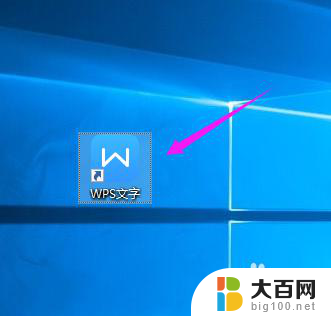
2.进入软件界面后,点击左上角的WPS文字,如图所示
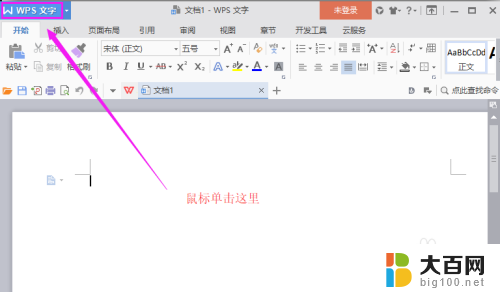
3.然后,在右侧列表下方有个”选项”,点击打开,如图所示
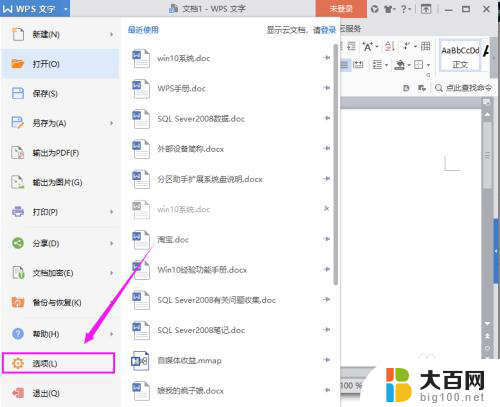
4.弹出选项窗口,在左列表中选择”常规与保存”,如图所示

5.然后,在右边选择”文件保存默认格式”位置。选择想要设为默认格式,点击”确定”,设置成功,如图所示

6.然后,新建,保存,看看保存默认格式是否真得改变了,如图所示
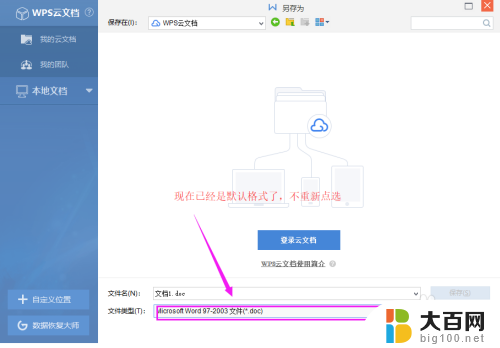
以上就是如何设置wps的默认格式的全部内容,如果遇到这种情况,可以根据以上步骤解决,非常简单快速。
如何设置wps的默认格式 WPS文字默认保存格式设置相关教程
- wps怎么设置默认打印机 WPS表格如何设置默认打印机
- wps设置默认字体 wps如何设置默认字体
- wps文档编辑时能不能默认设置中英文字体 如何在wps文档编辑时固定中英文字体的默认设置
- wps保存的表格去哪里找 wps表格保存的默认路径
- wps保存路径在哪设置 WPS默认保存文件夹修改
- wps如何将数字和字母默认设置为time new roman wps如何将数字和字母默认字体设置为times new roman
- 如何将word设为默认打开方式 Word文档默认打开设置步骤
- office设置默认打开方式 Office如何设置为默认打开程序
- wps打开方式 文件默认打开方式设置使用WPS
- windows默认启动方式 Windows 10中应用的默认打开方式设置方法
- winds自动更新关闭 笔记本电脑关闭自动更新方法
- 怎样把windows更新关闭 笔记本电脑如何关闭自动更新
- windows怎么把软件删干净 如何在笔记本上彻底删除软件
- 苹果笔记本windows系统怎么看配置 怎么查看笔记本的配置信息
- windows系统卡死 笔记本卡顿怎么办
- window键盘关机 笔记本怎么用快捷键直接关机
电脑教程推荐